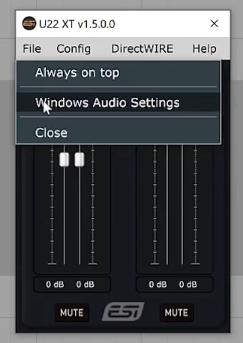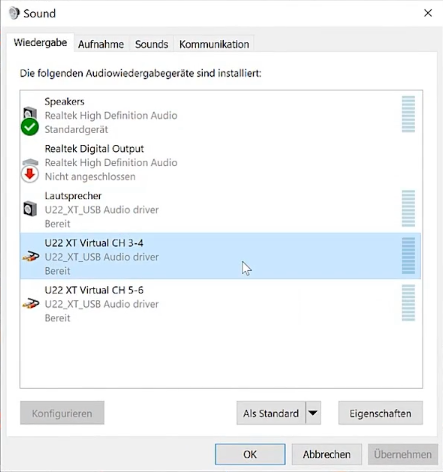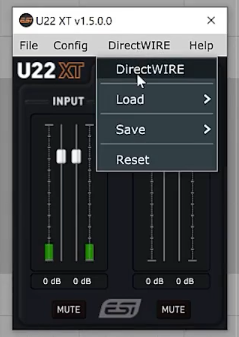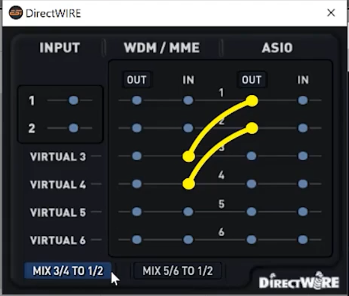虚拟跳线软件干什么用的 |
您所在的位置:网站首页 › 虚拟asio搭载sam机架 › 虚拟跳线软件干什么用的 |
虚拟跳线软件干什么用的
|
本视频讲述了如何在互联网上给你的声音添加效果。你可以使用任何想用的效果器,而且不仅可以输入你的声音,输入信号还可以是任何乐器音源,例如键盘或吉他,你甚至可以直播你的整个工程。 请先看视频: 视频中使用Bitwig给声音添加效果,你也可以使用其他宿主软件。Bitwig使用的是ASIO驱动,稍后会在DirectWIRE设置时探讨这个问题。声卡选择的是ESI的U22XT,电脑系统选用Windows系统。 第一步:更改默认设备 打开声卡的控制面板(视频中以U22XT为例),选择File下的Windows Audio Settings,打开Windows控制面板的声音对话框。
在Playback播放标签页下,可以调整默认设备。U22XT是双通道声卡,所以选用Virtual CH 3-4(虚拟通道3-4),点击下方Set Default设为默认值,然后点OK确定。
第二步:设置DirectWIRE跳线 打开声卡控制面板的DirectWIRE,打开跳线设置。
Zoom、Skype等许多IP语音服务软件使用的都是WDM/MME通道,大多数其他直播软件也使用WDM或MME。Bitwig使用的是ASIO驱动, 带效果的信号在通道1/2,需要将这个信号发送到虚拟通道中的WDM/MME通道3/4。
如果你使用的是双通道硬件,一定要启用MIX3/4 TO 1/2,这样你就可以听到对话或通话中你添加效果器后的声音。如果你使用的是多通道硬件,则不需要启用这个功能。 第三步:调整Zoom或直播软件的设置 首先测试是否能听到你所连接的系统发出的声音。
在测试话筒的时候,你的话筒设置要选用U22XT Virtual CH 3-4,然后就可以看下是否能听到加效果后的声音。 使用ESI音频接口进行直播还是很方便的,只需在ESI的DirectWIRE上点几下,就可以轻松实现你的需求。 |
【本文地址】
今日新闻 |
推荐新闻 |